- Bán hàng trực tuyến
-
Địa Chỉ: Tin Học Anh Phát - 209/1 quốc lộ 13, P.26, Q. Bình Thạnh, Hồ Chí Minh, Việt Nam
Địa Chỉ 2: Tin Học Anh Phát - 77/4 Trần Quang Diệu, Phường Phan Rang, Khánh Hoà, Việt Nam -
 Tin nổi bật
Tin nổi bật
Kiểm Tra Ổ Cứng SSD
Có không ít người dù đã sử dụng máy tính trong thời gian dài nhưng vẫn không biết cách kiểm tra ổ cứng SSD và nhận biết được ổ cứng mà máy tính của mình đang sử dụng là HDD hay SSD.
Dù là ổ cứng đắt tiền hay rẻ tiền, ổ cứng HDD hay SSD thì đều có chu kỳ lập trình/xóa nhất định. Chu kỳ lập trình chính là số lần mà các bạn có thể ghi và xóa dữ liệu vào một ổ cứng cho tới khi ổ cứng bị mòn. Thế nên ổ cứng đóng một vai trò rất quan trọng bởi nó là nơi lưu trữ những dữ liệu quan trọng. Thậm chí, dữ liệu ấy còn có giá trị gấp nhiều lần so với giá trị của ổ cứng. Vì vậy, việc mất dữ liệu ổ cứng luôn là nỗi ám ảnh của tất cả những người sử dụng máy tính. Do đó, việc kiểm tra tình trạng ổ cứng sẽ giúp cho bạn đảm bảo được ổ cứng luôn hoạt động ổn định.
************** Danh Mục **************

Cách kiểm tra ổ cứng
Bước 1: Click chuột phải vào My computer/This PC -> Manage
Bước 2: Để kiểm tra dung lượng của ổ cứng các bạn chọn Disk Management
Sau khi kiểm tra, các bạn sẽ có được các thông số của ổ cứng. Việc cần làm tiếp theo là lấy những thông số này tìm kiếm trên mạng Google để biết được đó là loại ổ cứng nào.
Các bạn lưu ý một điều rằng, dung lượng thực tế trong máy tính thì luôn thấp hơn so với dung lượng được ghi trên ổ cứng bán ra. Để tính chính xác dung lượng thực tế của ổ cứng thì các bạn có thể lấy thông số dung lượng ghi trên ổ cứng trừ đi 7%.
Ví dụ như:
- Ổ cứng SSD của Intel 180GB thì dung lượng thực chỉ khoảng 167GB
- Ổ cứng HDD 500GB thì dung lượng thực sẽ ở khoảng 465GB
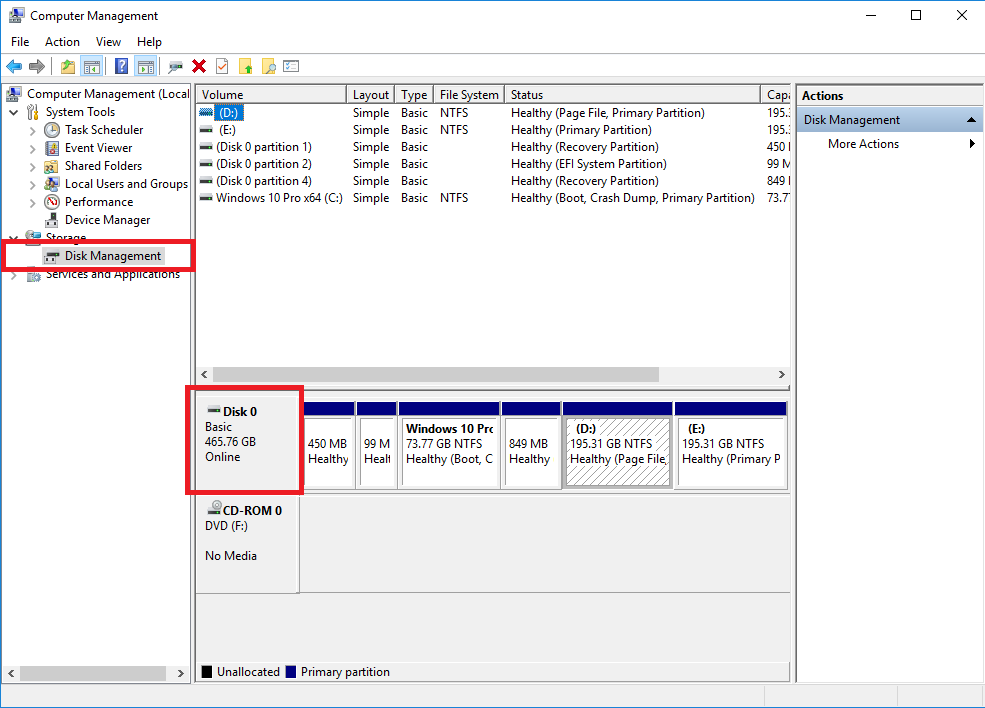
Xem thêm : Nên mua laptop hãng nào?
Cách xem ổ cứng là HDD hay SSD
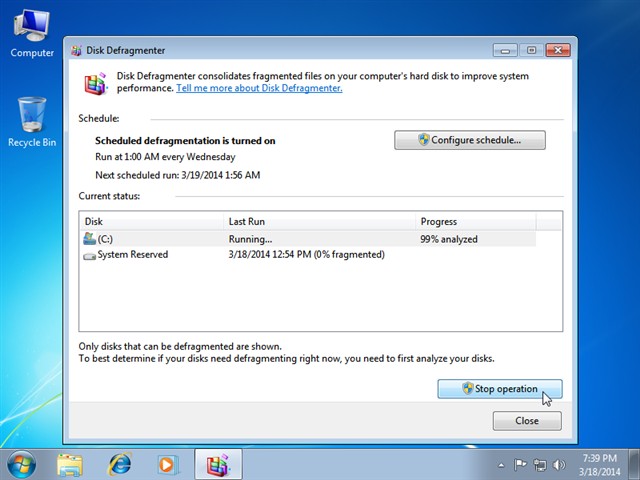
Ngoài cách kiểm tra ổ cứng máy tính thì các bạn cũng cần phải biết cách nhận biết ổ cứng HDD và SSD để giúp quá trình sử dụng và thay thế ổ cứng hiệu quả nhất. Để kiểm tra ổ cứng SSD hay HDD các bạn có thể thực hiện theo 3 bước sau đây:
Bước 1: Nhấn tổ hợp phím Windows + S
Bước 2: Nhập :Optimize”, sau đó chọn
Bước 3: Vào mục Media type để kiểm tra ổ cứng laptop là SSD hay HDD
Trên đây là hướng dẫn cách test ổ cứng laptop và làm sao để nhận biết được ổ cứng SSD và HDD. Thực quá đơn giản phải không nào? Khi sử dụng máy tính, laptop, các bạn nên nắm được cách kiểm tra ổ cứng để có thể có thể bảo đảm được ổ cứng luôn hoạt động tốt và cũng đừng quên việc xác định tuổi thọ của ổ cứng nhé!
>> Bài viết liên quan:
Tham khảo một số dòng máy tính làm đồ họa tốt tại Tin học Anh Phát
Hãy chia sẻ bài viết này:
- » Tất tần tật những lưu ý khi build PC Gaming năm 2024: Hướng dẫn chi tiết cho các game thủ
- » Top Dàn PC Khủng Chơi Game Mượt Yêu Thích Nhất 2022
- » Top 12 Địa Chỉ Bán Linh Kiện Máy Tính Giá Sỉ Tại TPHCM
- » Darius 2XKO: Hướng dẫn chơi toàn tập combo, chiến thuật & phân tích chuyên sâu
- » Akinator là gì? Hướng dẫn A-Z cách chơi & Mẹo
WEBSITE ĐƯỢC SỞ HỮU VÀ QUẢN LÝ BỞI NGUYỄN VÕ DUY ANH
Giấy phép đăng ký kinh doanh số 0315129021 do sở Kế Hoạch và Đầu Tư Thành phố Hồ Chí Minh cấp ngày 25/6/2018













